Yahoo Redirect viruso šalinimas (Pašalinimo vadovas) - Rgp 2018 atnaujinimas
Yahoo Redirect viruso pašalinimas
Kas yra Yahoo Redirect virusas?
Kuo pavojingi yra Yahoo peradresavimai?
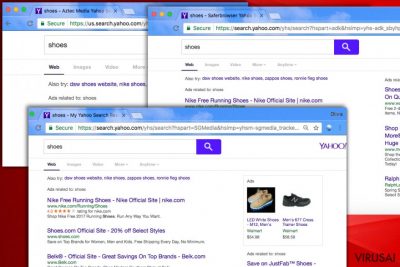
Jeigu jums kada nors teko susidurti su Yahoo redirect virusu, tuomet žinote kaip stipriai naršyklės nukreipimai gali erzinti. Šių peradresavimų dėka galite atsidurti visiškai nežinomose internetinėse svetainėse, siekiančiose išpopuliarėti, o gal net išplatinti pavojingas programas.
Taigi, panagrinėkime, kas sukelia Yahoo redirect virusą, kodėl jis kelia grėsmę ir kaip jį pašalinti. Apie viską kalbėsime šiame straipsnyje.
Yahoo viruso platinimo būdai
Yahoo redirect virusas yra vadinamas „naršyklės užgrobėju“ (angl. „browser hijacker“) ir potencialiai nepageidaujama programa. Tokio tipo virusai plinta trimis būdais:
- Tradicinis įsirašymo būdas. Yahoo virusą ar panašų naršyklės užgrobėją galima įsirašyti labai paprastai. Tam jums tereikia užsukti į oficialų puslapį, pasirinkti programą ir ją atsisiųsti. Turint omenyje, kad netgi nesaugios programos plinta tiesioginiu būdu, niekada nepraraskite budrumo kai naršote internete ir ieškote programinės įrangos, kurią galėtumėte įsirašyti.
- Susiejimas (angl. „bundling“). Yahoo redirect virusas gali atsirasti lyg iš niekur. Jeigu taip nutiko, tai reiškia, kad jūs patys įsirašėte naršyklės užgrobėją kaip papildomą kitos nemokamos programinės įrangos paketo komponentą. Įvairūs programų atsisiuntimo vadovai, PDF redaktoriai, vaizdo leistuvės, vaizdo įregistravimo ir panašios nemokamos programos yra dažniausiai naudojamos browser hijacker platinimui.
- Pavojingos reklamos (angl. „Malvertising“). Yra daugybė tiek legalių, tiek nelegalių svetainių, kuriose galima rasti daugybę kenksmingų reklamų. Kitaip tariant, daugybė internetinių svetainių turi integruotą kenksmingą kodą, kuris sukelia pavojingų reklamų atsiradimą. Dažniausiai tokios reklamos siūlo atnaujinti programinę įrangą, sudalyvauti įvairiuose konkursuose bei apklausose.
Taigi, paprasčiausias būdas išvengti naršyklės browser hijacker ir apsisaugoti nuo Yahoo redirect viruso – tai įsirašyti patikimą antivirusinę programą. Jeigu jums reikia programos, kuri praneštų apie galimą potencialiai nepgageidaujamos ar pavojingos programos įsirašymą, mes siūlome rinktis FortectIntego.
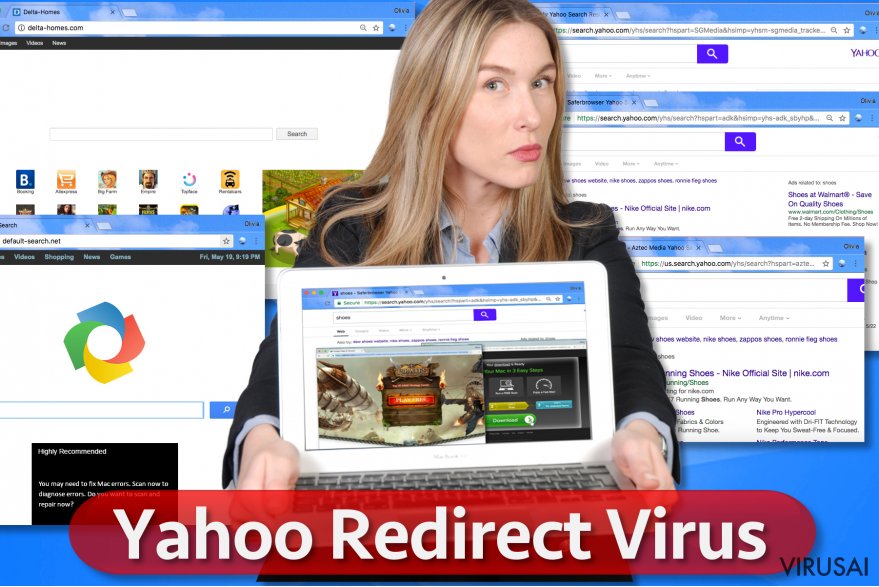
Apie Yahoo viruso veiklą kompiuterio sistemoje:
Yahoo virusas yra panašus į Google redirect ir Bing redirect virusus, kurie jau ketverius metus erzino kompiuterių vartotojus. Vos tik vienas iš šių kompiuterinių virusų patenka į sistemą, jis inicijuoja įvairius pakeitimus kiekvienoje iš naršyklių.
Dažniausiai jis pakeičia numatytąjį pradinį puslapį, paieškos sistemą, naujo skirtuko adresą bei žymų sąrašą. Paprastai naršyklės užgrobėjai įgyvendina minėtas permainas nepastebėti, todėl Yahoo redirect virusą galite aptikti ne iš karto. Pakeisdamos naršyklių nustatymus ir priversdamos žmones apsilankyti iš anksto numatytose svetainėse tokios programos siekia uždirbti kuo daugiau pinigų savo kurėjams.
Būtina pabrėžti, kad spustelėję ant bet kurios iš pateiktų nuorodų ar reklamų, rizikuojate, kad jūsų naršyklė bus peradresuota į svetainę, kuri gali būti net labai pavojinga.
Jeigu ieškote programos, kuri padėtų ištrinti Yahoo redirect virusą, visų pirma reikia paminėti, kad jis gali slėptis sistemoje pasivadinęs visai kitu vardu. Taigi, gali būti sunku pašalinti Yahoo virusą, kadangi tam reikia žinoti tiklsų viruso pavadinimą. Jeigu norite išvengti bet kokio pavojaus, kurį gali inicijuoti šis naršyklės užgrobėjas, rekomenduojame jį šalinti automatiškai. Daugiau informacijos apie Yahoo naršyklės peradresavimų šalinimą galite rasti apačioje.
Yahoo viruso pašalinimas iš kompiuterio ir kiekvienos naršyklės atskirai:
Kaip jau minėjome, Yahoo redirect virusas gali patekti į jūsų kompiuterį nepastebėtas. Šis gebėjimas – tai vienas iš bruožų, būdingų browser hijacker ir panašiems kenkėjams. Vis dėlto, tokių kompiuterinių infecijų galima išvengti jeigu naudosite ir nuolat atnaujinsite antivirusinę programą.
Beje, ta pati antivirusinė programa turėtų būti naudojama šio naršyklės užgrobėjo pašalinimui. Labai prašome jūsų neatidėlioti šio viruso pašalinimo, kadangi jis gali nukreipti jus į nesaugias svetaines.
Jeigu įtariate, kad Yahoo virusas jau užkrėtė jūsų Mac ar Windows operacinę sistemą, patartina naudoti vieną iš žemiau pateiktų programų arba sekti instukcijas, kurios padės jums šį virusą pašalinti rankiniu būdu. Jeigu naudojate antivirusinę programą, prieš patikrinant kompiuterį, būtinai ją atnaujinkite.
Tam, kad sėkmingai panaikintumėte sistemines klaidas, kurios gali būti sukeltos virusų infekcijos, naudokitės FortectIntego. SpyHunter 5Combo Cleaner ir Malwarebytes programos gali būti naudojamos kitų potencialiai nepageidaujamų programų ir virusų bei jų komponentų aptikimui.
Rankinis Yahoo Redirect viruso pašalinimas
Nepageidaujamų programų šalinimas iš Windows
Norėdami pašalinti Yahoo Redirect virusas iš Windows 10/8 įrenginių, atlikite šiuos veiksmus:
- Windows paieškos laukelyje įrašykite Control Panel ir paspauskite Enter arba spustelėkite ant paieškos rezultato.
- Programs dalyje pasirinkite Uninstall a program.

- Sąraše raskite įrašus, susijusius su Yahoo Redirect virusas ar bet kuria kita neseniai įdiegta įtartina programa.
- Dešiniuoju pelės mygtuku spustelėkite programą ir pasirinkite Uninstall.
- Jei iššoko User Account Control, paspauskite Yes.
- Palaukite, kol bus baigtas pašalinimo procesas, o tada spustelėkite OK.

Jei naudojate Windows 7/XP, tuomet atlikite šiuos žingsnius:
- Spauskite Windows Start > Control Panel, esantį dešiniajame skydelyje (jeigu naudojate Windows XP spauskite Add/Remove Programs).
- Atsidūrę Control Panel pasirinkite Programs > Uninstall a program.

- Pasirinkite nepageidaujamą programą spustelėdami ją vieną kartą.
- Viršuje spauskite Uninstall/Change.
- Tam, kad patvirtintumėte žingsnį, spauskite Yes.
- Kai pašalinimas bus baigtas, spauskite OK.
Ištrinkite iš „Mac“
„Mac“:
- Meniu juostoje pasirinkite Go > Applications.
- Applications aplanke ieškokite visų susijusių įrašų.
- Spustelėkite programą ir vilkite ją į Trash (arba dešiniuoju pelės mygtuku spustelėkite ją ir pasirinkite Move to Trash).

Norėdami pilnai pašalinti nepageidaujamą programą, turite pasiekti Application Support, LaunchAgents ir LaunchDaemons aplankus ir ištrinti atitinkamus failus:
- Pasirinkite Go > Go to Folder.
- Įveskite /Library/Application Support ir paspauskite Go arba spustelėkite Enter.
- Application Support aplanke ieškokite abejotinų įrašų ir juos ištrinkite.
- Dabar tokiu pačiu būdu įveskite /Library/LaunchAgents ir /Library/LaunchDaemons aplankus ir nutraukite visus susijusius .plist failus.

Iš naujo nustatykite MS Edge/Chromium Edge
Pašalinkite nepageidaujamus plėtinius iš MS Edge:
- Pasirinkite Meniu (tris horizontalius taškus naršyklės lango viršuje, dešinėje pusėje) ir paspauskite Extensions.
- Iš sąrašo pasirinkite susijusį plėtinį ir spustelėkite krumpliaračio piktogramą.
- Apačioje spauskite Uninstall.

Išvalykite slapukus ir kitus naršyklės duomenis:
- Spustelėkite Meniu (tris horizontalius taškus naršyklės lango viršuje, dešinėje pusėje) ir pasirinkite Privacy & security.
- Clear browsing data dalyje pasirinkite, ką norite išvalyti.
- Pasirinkite viską, išskyrus slaptažodžius (nors galbūt norėsite įtraukti medijų licencijas, jei įmanoma) ir spustelėkite Clear.

Atkurkite naujo skirtuko ir pagrindinio puslapio nustatymus:
- Spustelėkite meniu piktogramą ir pasirinkite Settings.
- Tuomet raskite On startup skyrių.
- Spustelėkite Disable, jei radote įtartiną puslapį.
Jei kiti veiksmai nepadėjo, iš naujo nustatykite MS Edge:
- Norėdami atidaryti užduočių tvarkyklę, paspauskite Ctrl + Shift + Esc.
- Spustelėkite lango apačioje esančią More details rodyklę.
- Pasirinkite Details.
- Dabar slinkite žemyn ir raskite kiekvieną įrašą su Microsoft Edge pavadinimu. Dešiniuoju pelės klavišu spauskite ant kiekvieno iš jų ir pasirinkite End Task, kad sustabdytumėte MS Edge veikimą.

Jei toks būdas jums nepadėjo, tuomet reikės griebtis išplėstinio Edge atstatymo metodo. Tačiau atminkite, jog prieš tęsdami turite išsisaugoti atsarginę duomenų kopiją.
- Savo kompiuteryje raskite šį aplanką: C:\\Users\\%username%\\AppData\\Local\\Packages\\Microsoft.MicrosoftEdge_8wekyb3d8bbwe.
- Kad pasirinktumėte visus aplankus, paspauskite klaviatūroje Ctrl + A.
- Spustelėkite juos dešiniuoju pelės mygtuku ir pasirinkite Delete.

- Dabar dešiniuoju pelės mygtuku spustelėkite Start mygtuką ir pasirinkite Windows PowerShell (Admin).
- Kai atsidarys naujas langas, nukopijuokite ir įklijuokite šią komandą, o tada paspauskite Enter:
Get-AppXPackage -AllUsers -Name Microsoft.MicrosoftEdge | Foreach {Add-AppxPackage -DisableDevelopmentMode -Register “$($_.InstallLocation)\\AppXManifest.xml” -Verbose

Instrukcijos Chromium Edge naršyklei
Ištrinkite plėtinius iš MS Edge (Chromium):
- Atidarykite Edge ir spauskite Settings > Extensions.
- Ištrinkite nepageidaujamus plėtinius spustelėdami Remove.

Išvalykite duomenis:
- Spustelėkite Meniu ir eikite į Settings.
- Pasirinkite Privacy and services.
- Clear browsing data dalyje pasirinkite, ką pašalinti.
- Time range skiltyje pasirinkite All time.
- Spauskite Clear now.

Iš naujo nustatykite MS Edge (Chromium):
- Spauskite ant Meniu ir pasirinkite Settings.
- Kairėje pusėje pasirinkite Reset settings.
- Pasirinkite Restore settings to their default values.
- Patvirtinkite pasirinkimą.

Iš naujo nustatykite Mozilla Firefox
Pašalinkite pavojingus plėtinius:
- Atidarykite Mozilla Firefox naršyklę ir spustelėkite Meniu (tris horizontalias linijas viršutiniame dešiniajame lango kampe).
- Pasirinkite Add-ons.
- Čia pasirinkite papildinius, susijusius su Yahoo Redirect virusas, ir spauskite Remove.

Atstatykite pagrindinį puslapį:
- Norėdami atidaryti meniu, viršutiniame dešiniajame kampe spustelėkite tris horizontalias linijas.
- Pasirinkite Options.
- Home parinktyse įveskite pageidaujamą svetainę, kuri bus atidaryta kaskart, kai įjungsite Mozilla Firefox.
Išvalykite slapukus ir kitus duomenis:
- Spustelėkite Meniu ir pasirinkite Options.
- Eikite į Privacy & Security skyrių.
- Slinkite žemyn, kad rastumėte Cookies and Site Data.
- Spustelėkite Clear Data…
- Pasirinkite Cookies and Site Data ir Cached Web Content, o tuomet spauskite Clear.

Iš naujo nustatykite Mozilla Firefox
Jei atlikus visus žingsnius Yahoo Redirect virusas vis tiek nebuvo pašalintas, tuomet iš naujo nustatykite Mozilla Firefox:
- Atidarykite Mozilla Firefox naršyklę ir spustelėkite Meniu.
- Eikite į Help ir pasirinkite Troubleshooting Information.

- Give Firefox a tune up dalyje spauskite Refresh Firefox…
- Kai iššoks langas, patvirtinkite veiksmą spausdami Refresh Firefox – taip turėtumėte sėkmingai pašalinti Yahoo Redirect virusas.

Iš naujo nustatykite Google Chrome
Ištrinkite kenkėjiškus plėtinius iš Google Chrome:
- Atidarykite Google Chrome, spustelėkite Meniu (tris vertikalius taškus viršutiniame dešiniajame kampe) ir pasirinkite More tools > Extensions.
- Naujai atsidariusiame lange pamatysite visus įdiegtus plėtinius. Pašalinkite visus įtartinius papildinius, kurie gali būti susiję su plėtiniu spustelėdami Remove.

Išvalykite Chrome duomenis:
- Spustelėkite Meniu ir pasirinkite Settings.
- Privacy and security dalyje pasirinkite Clear browsing data.
- Pažymėkite Browsing history, Cookies and other site data, taip pat Cached images and files.
- Paspauskite Clear data.

Pakeiskite pagrindinį puslapį:
- Paspauskite ant meniu ir pasirinkite Settings.
- Startup skiltyje ieškokite įtartinos svetainės.
- Spustelėkite ant Open a specific or set of pages ir paspauskite tris taškus, kad rastumėte Remove parinktį.
Iš naujo nustatykite Google Chrome:
Jei kiti metodai nepadėjo, atkurkite Google Chrome nustatymus ir ištrinkite senus duomenis, kad pašalintumėte visus nenorimus komponentus:
- Spustelėkite Meniu ir pasirinkite Settings.
- Atėję į Settings slinkite žemyn ir spustelėkite Advanced.
- Slinkite žemyn ir raskite Reset and clean up skyrių.
- Spustelėkite Restore settings to their original defaults.
- Norėdami užbaigti pašalinimą, patvirtinkite šį žingsnį.

Iš naujo nustatykite Safari
Pašalinkite nepageidaujamus plėtinius iš Safari:
- Spustelėkite Safari > Preferences…
- Naujame lange pasirinkite Extensions.
- Pasirinkite nepageidaujamą plėtinį, susijusį su Yahoo Redirect virusas, ir spauskite Uninstall.

Išvalykite Safari slapukus ir kitus duomenis:
- Spauskite Safari > Clear History…
- Išskleidžiamajame meniu ties Clear pasirinkite all history.
- Patvirtinkite paspausdami Clear History.

Jei aukščiau paminėti veiksmai nepadėjo, iš naujo nustatykite Safari:
- Spustelėkite Safari > Preferences…
- Eikite į Advanced skirtuką.
- Meniu juostoje pažymėkite Show Develop menu.
- Meniu juostoje spustelėkite Develop, tada pasirinkite Empty Caches.

Jeigu jau pašalinote šią programą ir sutvarkėte kiekvieną iš jos „užgrobtų“ Interneto naršyklių, rekomenduojame nepagailėti keleto minučių ir patikrinti kompiuterį su patikima antivirusine programa. Tai jums padės atsikratyti Yahoo Redirect registro įrašų bei taip pat leis identifikuoti su šia programa susijusius virusus. Tam jūs galite naudoti vieną iš šių mūsų atrinktų programų: FortectIntego, SpyHunter 5Combo Cleaner arba Malwarebytes.
Jums rekomenduojama
Saugiai prisijunkite prie savo interneto svetainės, kad ir kur bebūtumėte
Bedirbant su tinklaraščiu, interneto svetaine ar kitu projektu, kurį turite nuolat prižiūrėti, jums gali tekti prisijungti prie serverio ir turinio valdymo sistemos kur kas dažniau nei įprasta. Bene geriausias sprendimas kuriant saugesnį tinklą – statinis/pastovus IP adresas.
Jeigu nustatysite prie jūsų įrenginio pririštą statinį IP adresą, palengvinsite serverio ar tinklo valdytojo darbą, kurie kontroliuoja prisijungimus ir veiklą. Be to, būtent taip išvengsite kai kurių autentifikavimo keblumų ir galėsite naudotis savo banko sąskaitomis nuotoliniu būdu, nesukeldami įtarimo su kiekvienu prisijungimu, kai būsite kitoje vietoje.
Tokie VPN programinės įrangos tiekėjai kaip Private Internet Access gali jums padėti, jei norite kontroliuoti savo internetinę reputaciją ir lengvai valdyti projektus, kad ir kokioje pasaulio vietoje bebūtumėte. Geriau neleisti prie jūsų svetainės prisijungti iš skirtingų IP adresų.
Atkurkite failus, kuriuos sugadino pavojingas virusas
Nepaisant to, kad yra įvairių aplinkybių dėl kurių sistemoje esantys duomenys gali pradingti, įskaitant ir netyčinį pašalinimą, dažniausia priežastis, kodėl žmonės netenka nuotraukų, dokumentų, vaizdo įrašų bei kitų svarbių duomenų – tai kenkėjiškos programonės įrangos įsirašymas.
Potencialiai nepageidaujamos programos gali pašalinti kai kuriuos failus bei neleisti veikti programinei įrangai. Vis dėlto, didesnę grėsmę kelia pavojingi virusai. „Ransomware“ tipo virusai koncentuojasi į duomenų šifravimą ir vartotojų prieigos prie duomenų ribojimą, todėl įsirašius tokį virusą į kompiuterį galite visam laikui prarasti asmeninius duomenis. Ypač jei nepasveriate kaip svarbu daryti failų kopijas.
Užkoduotų failų atrakinimo galimybės yra labai ribotos, tačiau kai kurios programos turi duomenų atkūrimo funkciją. Kai kuriais atvejais Data Recovery Pro programa gali padėti atkurti bent dalį duomenų, kuriuos užrakino failus koduojantis virusas ar kita kenkėjiška programa.




















